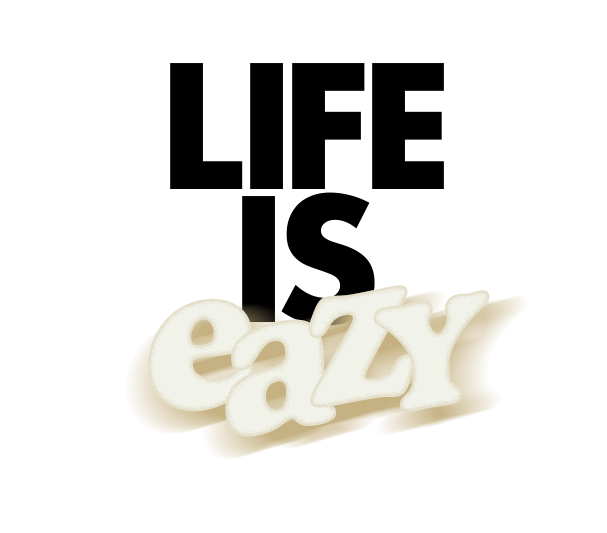Insta360 Link2を導入してから、ほぼ毎日使っているのでよく使う部分は把握しました。
簡易的な非公式版スタートアップガイドとして勝手に紹介します。
この記事の対象者
- 最近、Insta360 Link2を使いはじめた
- 使う前に最小限+アルファくらいを予習しておきたい
この記事でわかること
- Link2を使う前の準備
- 基本的な使い方(設定変更など)

Insta360 Link2をまだ購入していない方へ

-

-
Insta360 Link 2レビュー|ジンバル付きウェブカメラは買いなのか?
Insta360 Link2を使い始めました。 コンパクトでジンバル付き。AIによる自動フレーミング、4K画質、ホワイトボードモードもついているウェブカメラ…。 ビデオ通話で使うにはちょっとハイテクす ...
Insta360 Link2|はじめて使う前の準備
初回は次のステップで準備すると使いやすいです。
Step1
Insta360公式サイトからアプリ(Insta360 Link Controller)をダウンロード&インストールStep2
PCとUSB接続し、アプリを起動Step3
アプリでファームウェアアップデート準備完了
Step1 アプリをダウンロードする
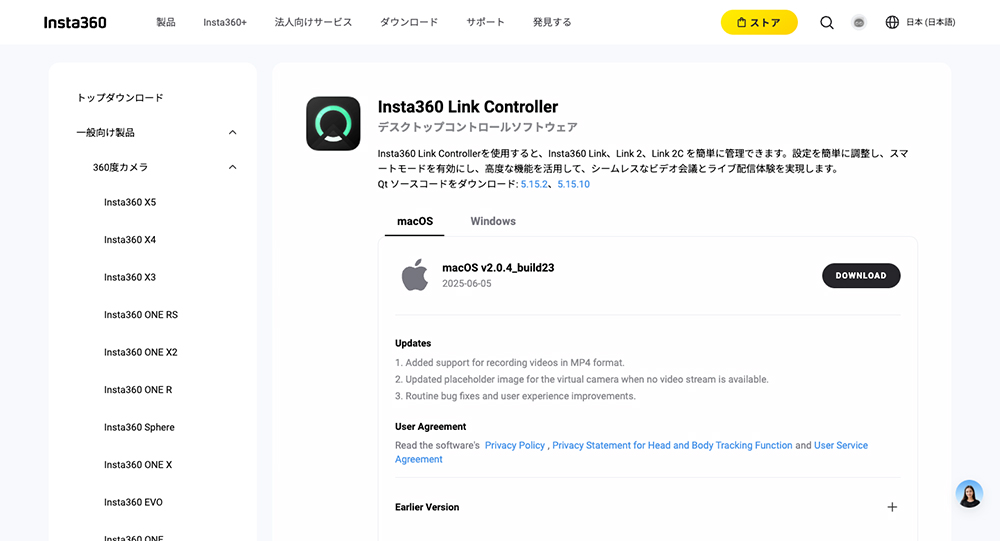
Step2 USB接続


PCとLink2をケーブルで接続します。

Step3 ファームウェアアップデート
アプリ(Insta360 Link Controller)をインストールしただけだとファームウェアのバージョンが古いままです。
アップデートしておきましょう。
最新バージョンではスキントーンやバグが修正されています。
アップデートの手順(Macの場合)
Step1
画面右上の「...」となっているところでsettings(設定)をクリックStep2
設定メニューのAbout Us(会社概要)を選択Step3
ファームウェアのところにあるUpdate Now(今すぐ更新する)ボタンをクリックStep4
アップデート中Step5
Versionが最新版になっていることを確認します
Step1
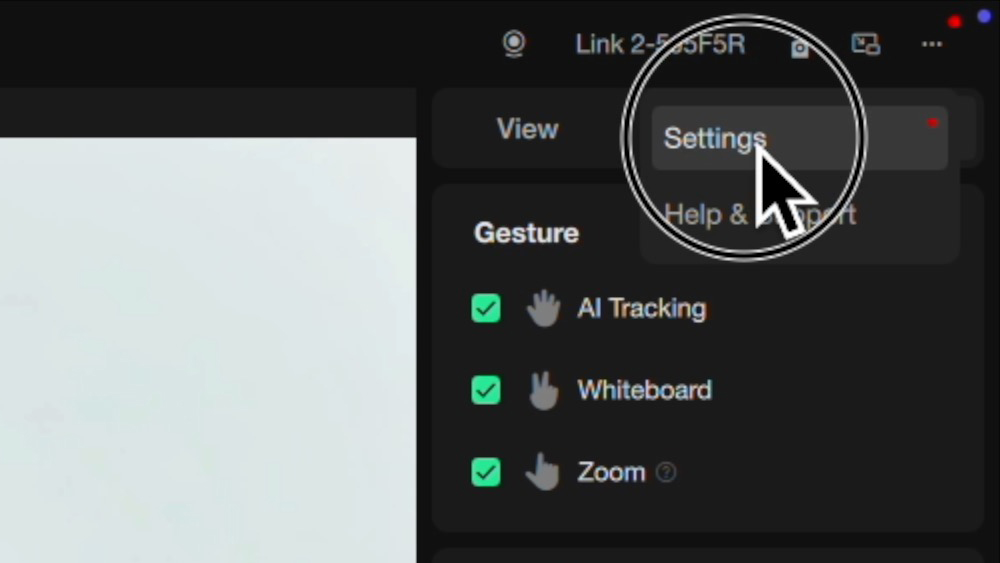
Step2
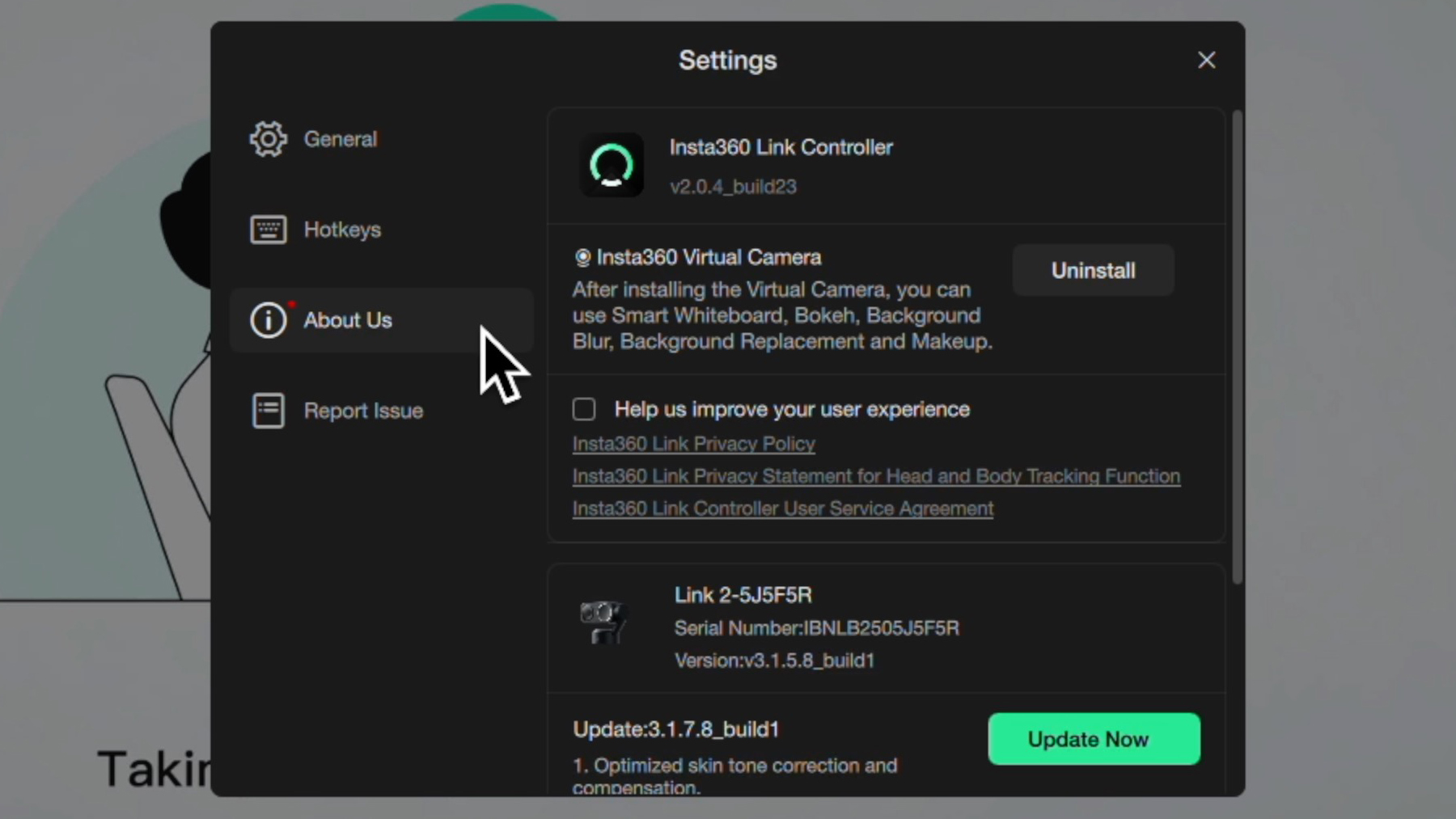
Step3
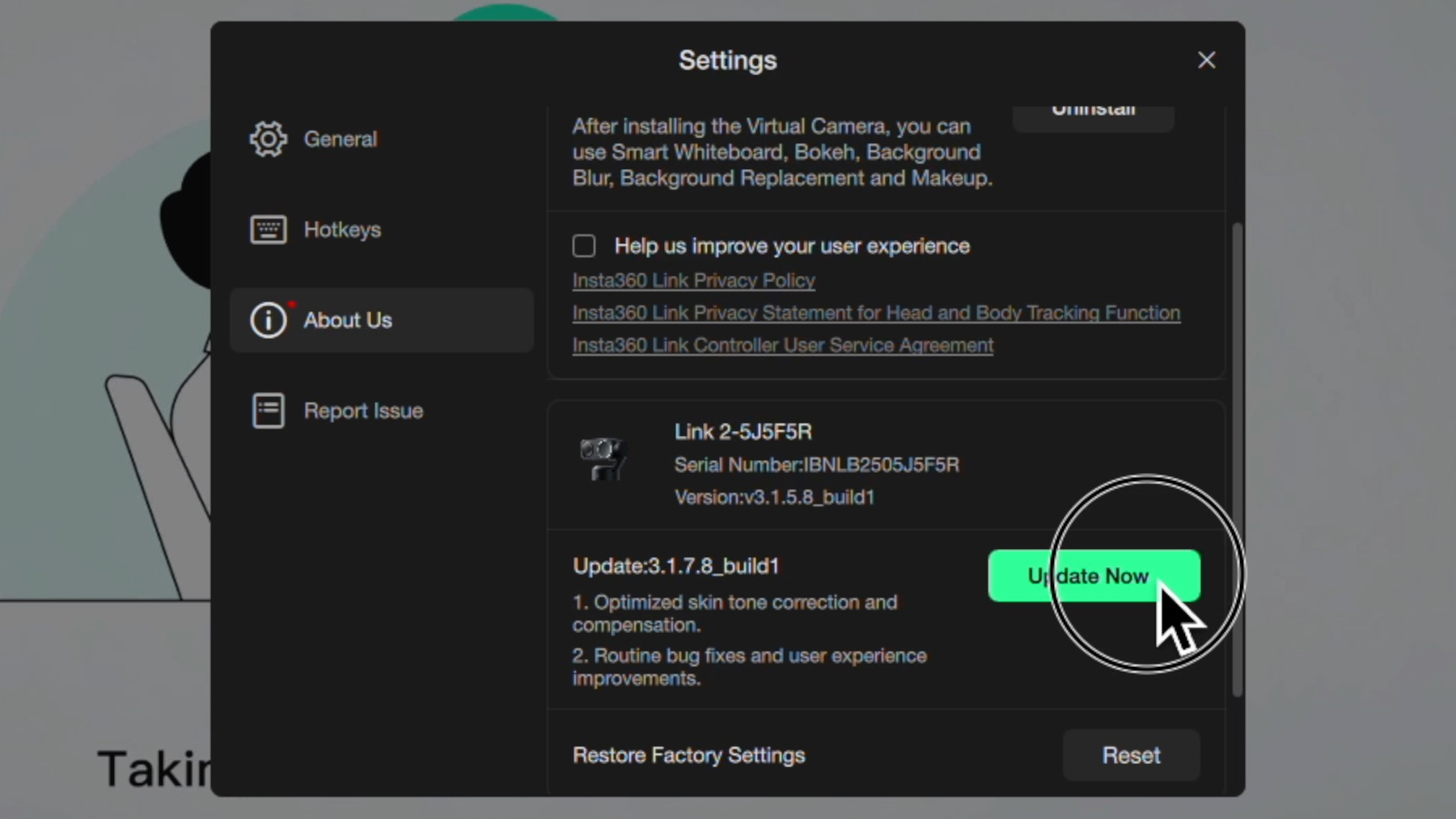
Step4
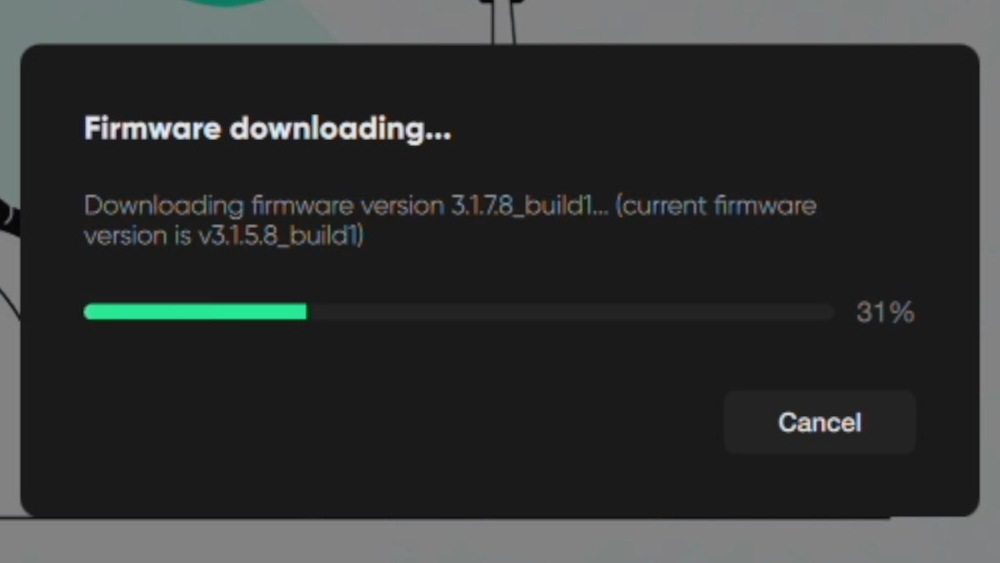
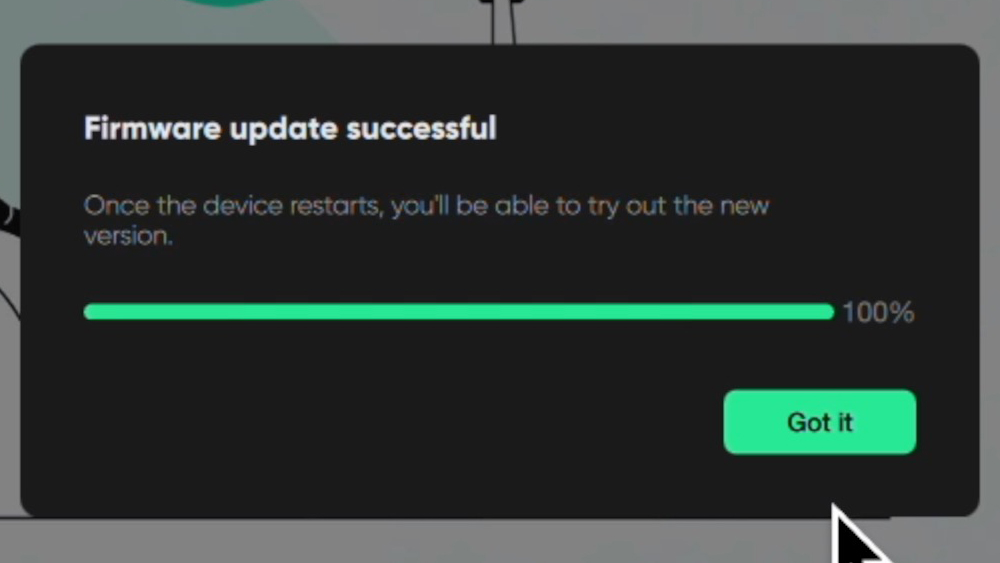
Step5
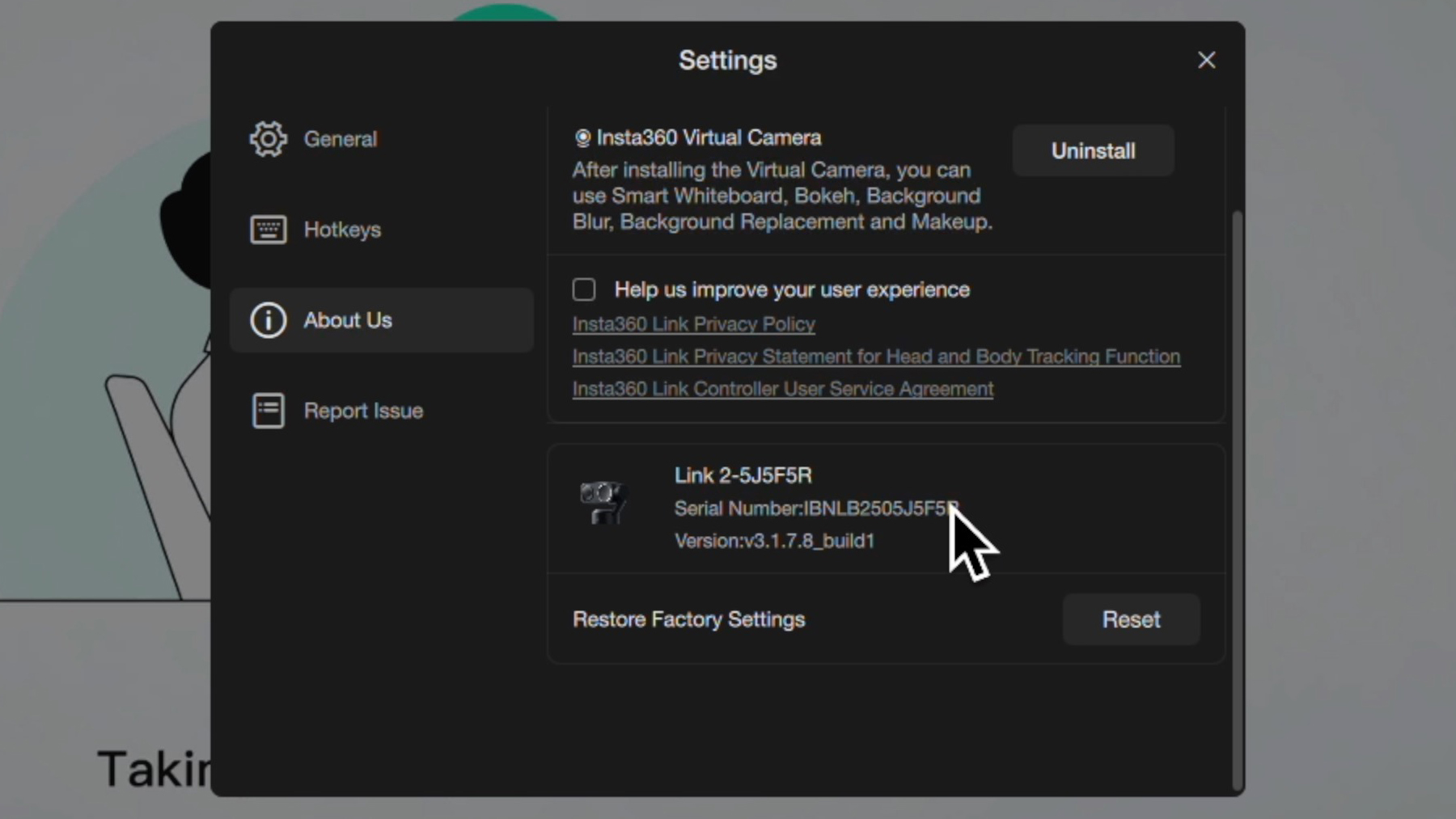
Insta360 Link2|操作方法これだけは押さえておきたい
Link2でよく使う操作や設定について以下の順番で解説します。
ポジションのリセット方法
各タブ
・View(ジンバル操作タブ)
・Effects(画像タブ)
・More(詳細タブ)プライバシーモード(使わない時のプライバシー確保)
他のアプリでLink2を使う方法

ポジションのリセット方法

マウスを乗せると動画が再生されます
◎をダブルタップするとポジションがリセットされます。
3つのタブ
ジンバル操作タブ
ビューの調整
コントローラー
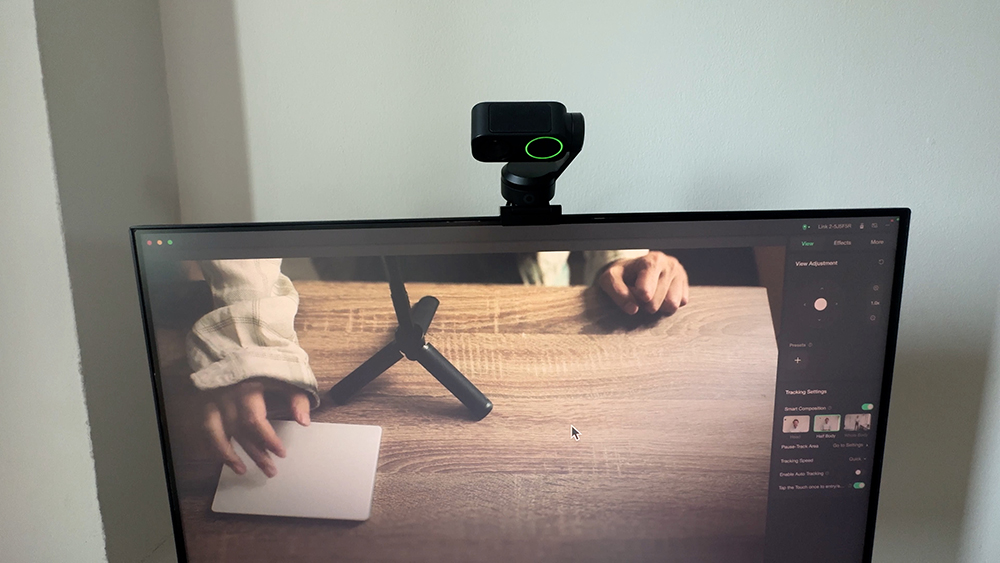
マウスを乗せると動画が再生されます
AI追跡がオフの状態で、画面上でマウスを動かすとカメラをコントロールすることができます。
ズーム
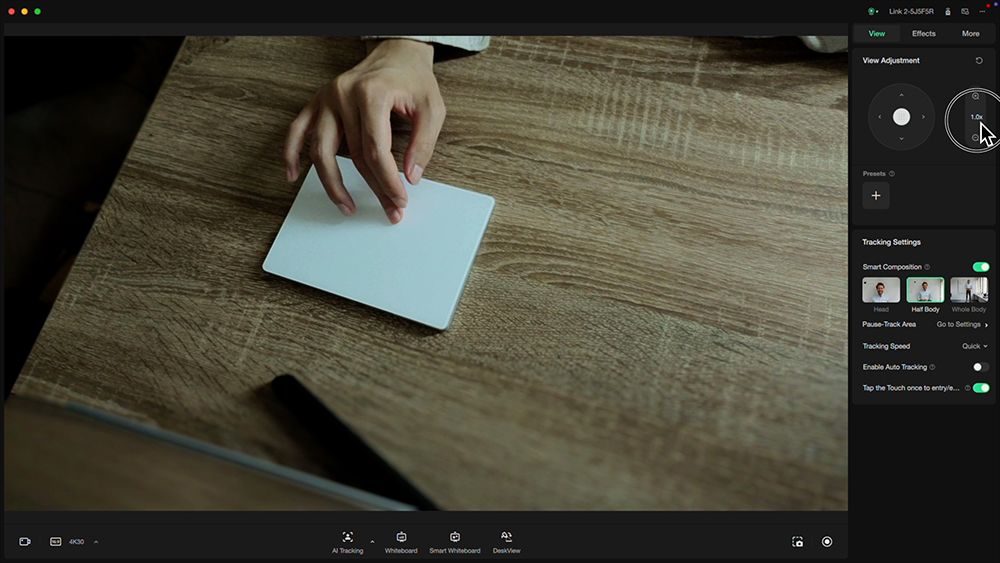
マウスを乗せると動画が再生されます
コントローラーの隣にある+と-でズームイン&ズームアウトできます。
プリセット
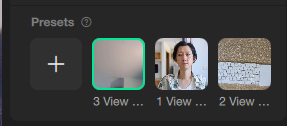

追跡設定
トラッキング機能を使う時はSmart Composition(スマート合成)であらかじめ指定した画角に調整できます。
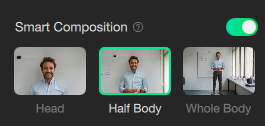
頭・半身・全身
画像タブ
カラーグレーディング
色味・明るさ・コントラストなどは自分の好みに合わせてマニュアルで調整できます。
- 露出
- オートフォーカス
- 温度
- 明るさ
- コントラスト
- 彩度
- シャープネス
- HDR
- ちらつき防止
バーチャル背景
背景をぼかしたり、自分の好きな画像に変えることができます。
詳細タブ
ジェスチャー
ジェスチャー操作でカメラをコントロールすることができます。
AIトラッキング
ホワイトボード
ズーム
条件
- ジェスチャーをオンにする
- 顔と手はフレームインする
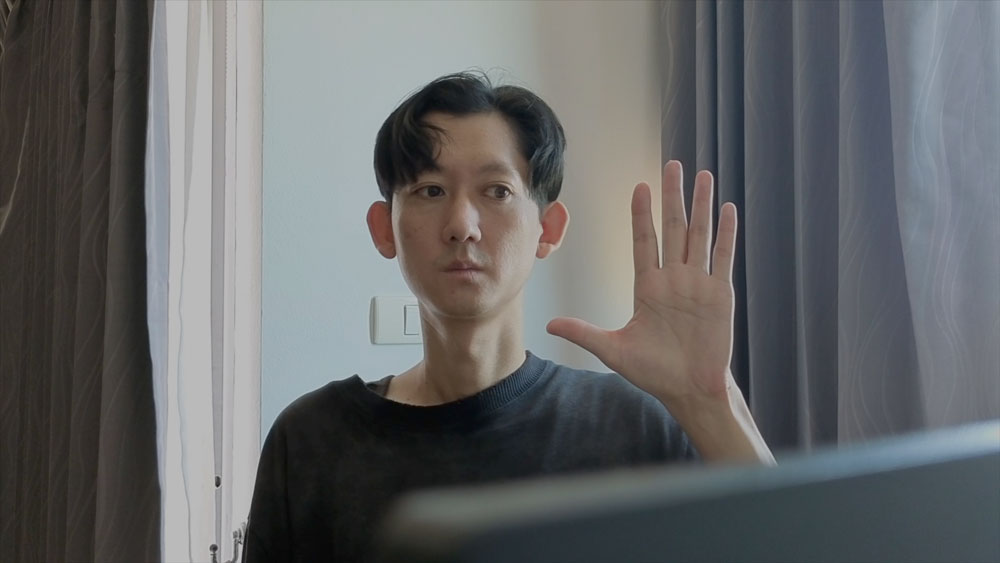
マウスを乗せると動画が再生されます
オーディオモード

AIノイズキャンセリングによって拾いたい音声と不要なノイズをフィルタリングし、適切に届けられます。
| オーディオモード | 想定される活用シーン |
| ① ボイスフォーカス | 落ち着いた環境での一人トーク |
| ② 声の抑制 |
騒がしい環境での一人トーク 周囲の話し声はカットする |
| ③ 音楽モード | トークと音楽のどちらも届ける |
互換性設定
使用頻度は高くないですが、縦で使いたい時には変更する必要があります。
縦撮影時に使用
手順
- 「ポートレート解像度とフレームレート」にチェックを入れる
- アスペクト比は9:16を選択
プライバシーモード(使わない時)
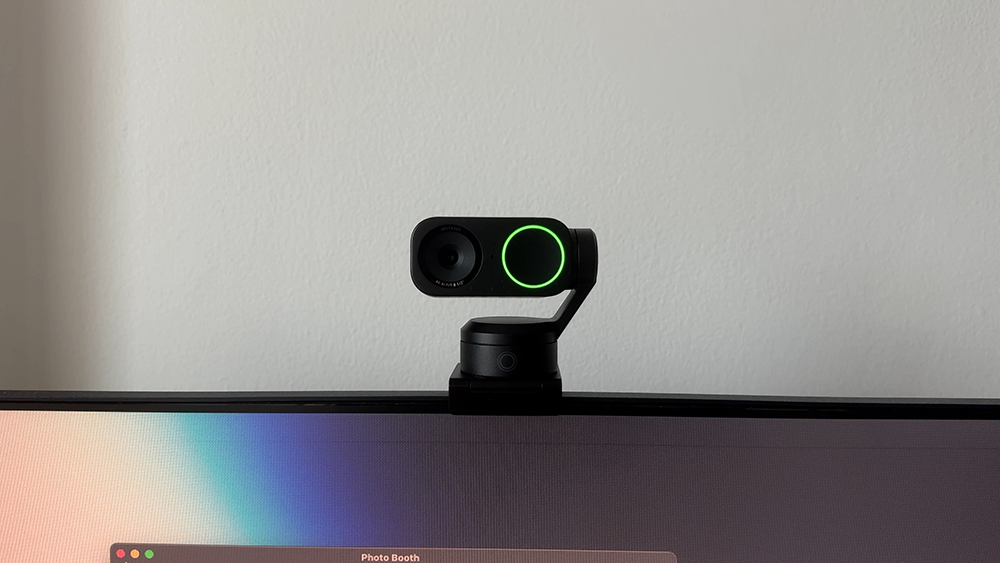
マウスを乗せると動画が再生されます
カメラを下に向けるとプライバシーモードになります。
他のアプリでLink2を使う方法
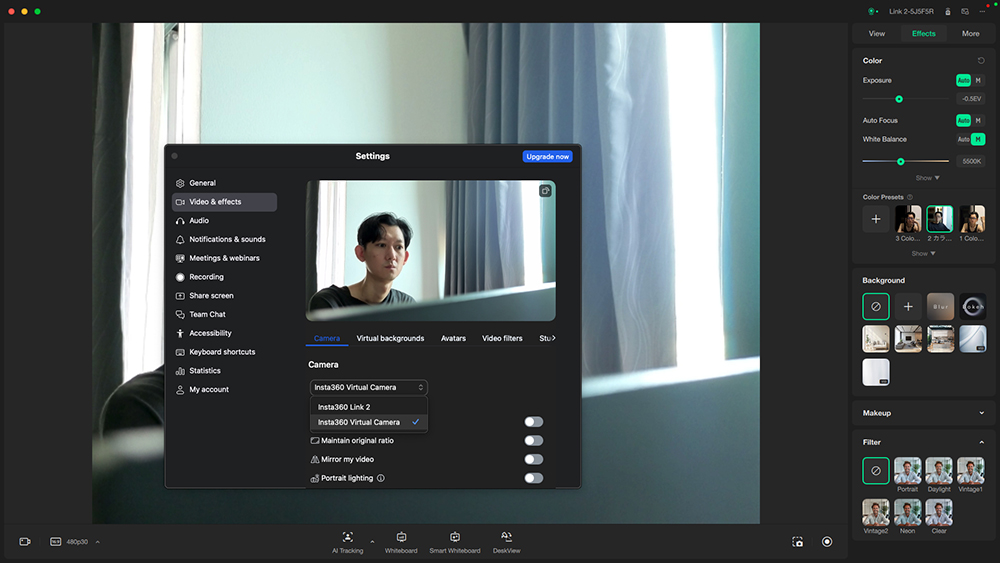
Insta360 Link Controllerのアプリを開いたまま、自分の使いたいアプリを開きます。

これは「Zoom」の画面です
各オンライン会議アプリのカメラを選ぶ画面を開くと
Insta360 Virtual Camera
の2つが表示されているはずです。
そこから「Insta360 Virtual Camera」のほうを指定するだけです。
「Insta360 Link2」を選んでも使えますが、Insta360 Link Controllerで設定した内容は一部しか反映されません。
Insta360 Link2|設定変更箇所まとめ
| 設定 | ||
|---|---|---|
| 基本設定 | 解像度 フレームレート | 4K 30fps |
| スマート合成 | 半身 | |
| バーチャル背景 | Bokeh | |
| オーディオモード | ボイスフォーカス | |
| ジェスチャー | オン | |
個人的に変更しているところです。
オートで使うなら変更しなくてもOK。
最後に
以上、最初に知っておきたい部分をまとめました。
現在進行形で試行錯誤してる部分もあるので引き続き、追加、微調整する予定です。